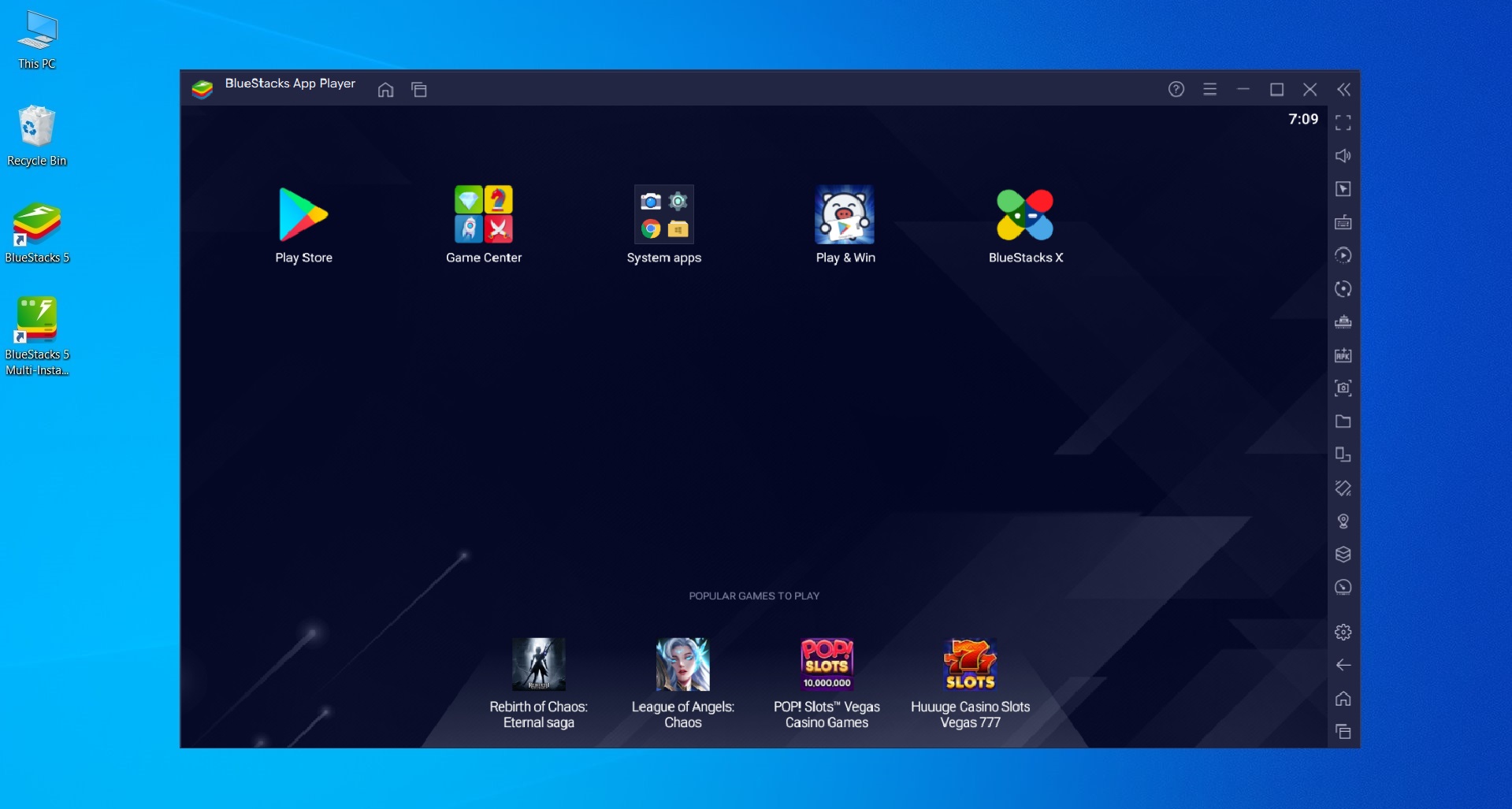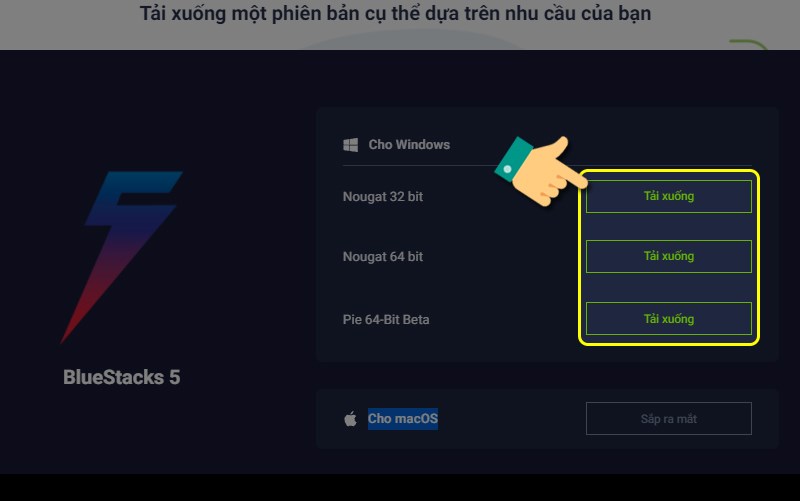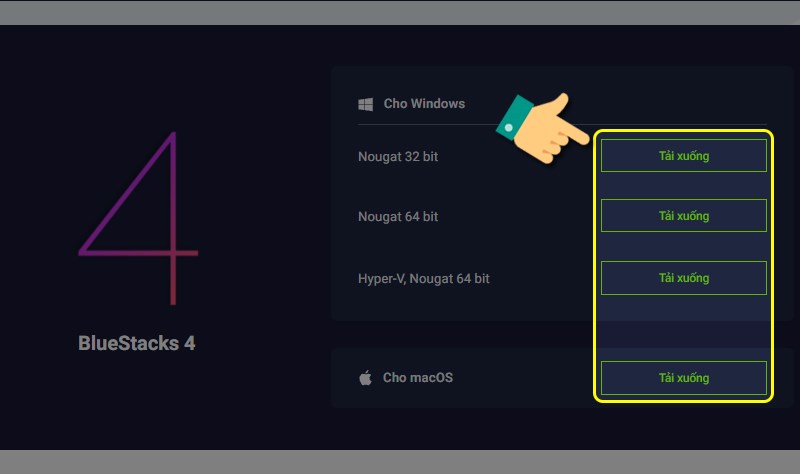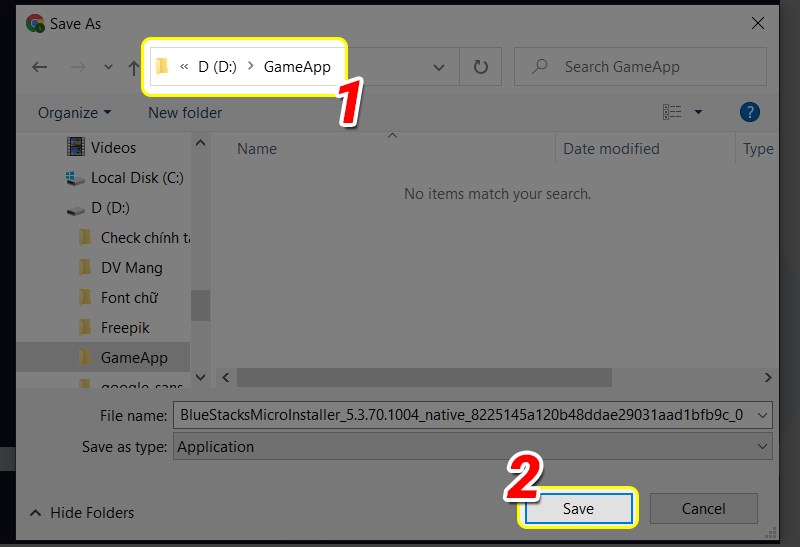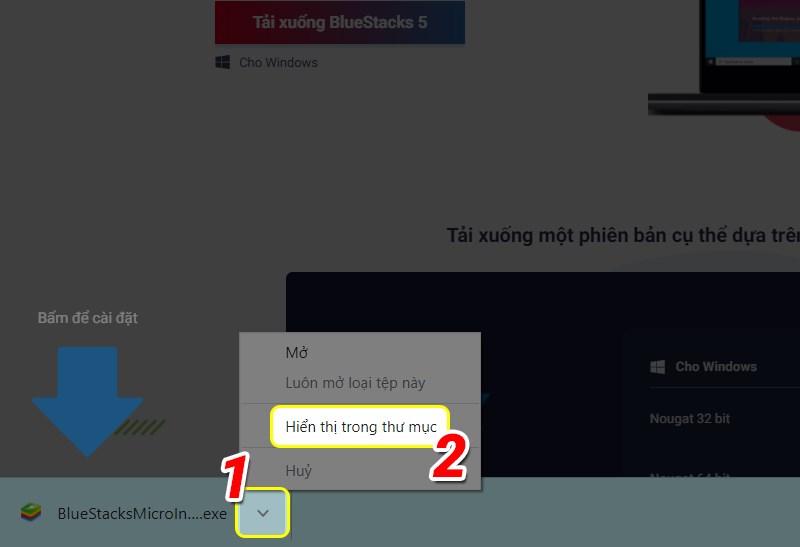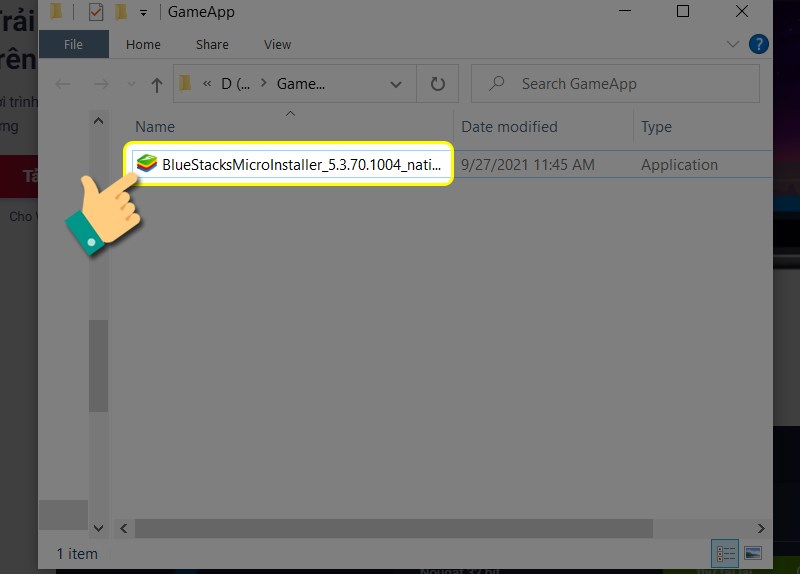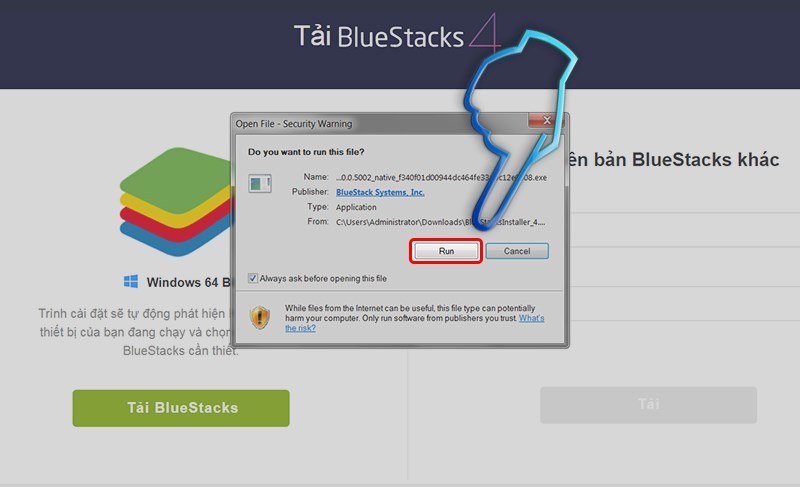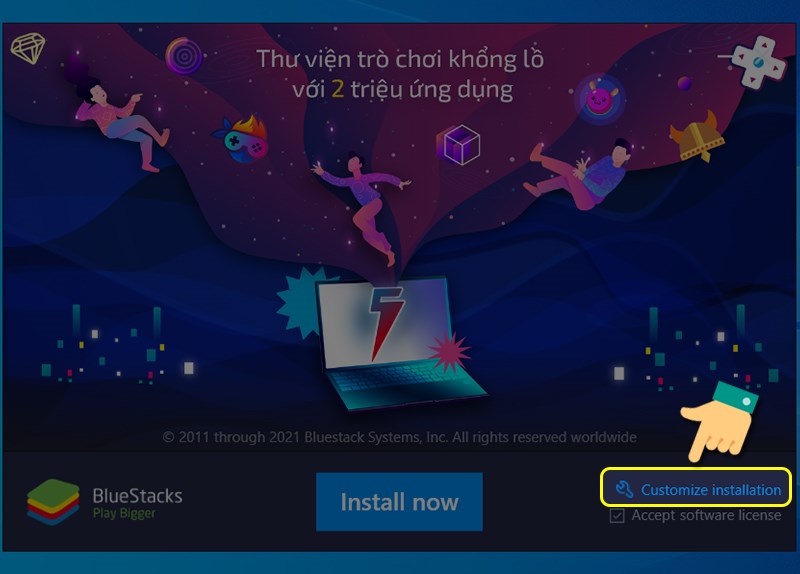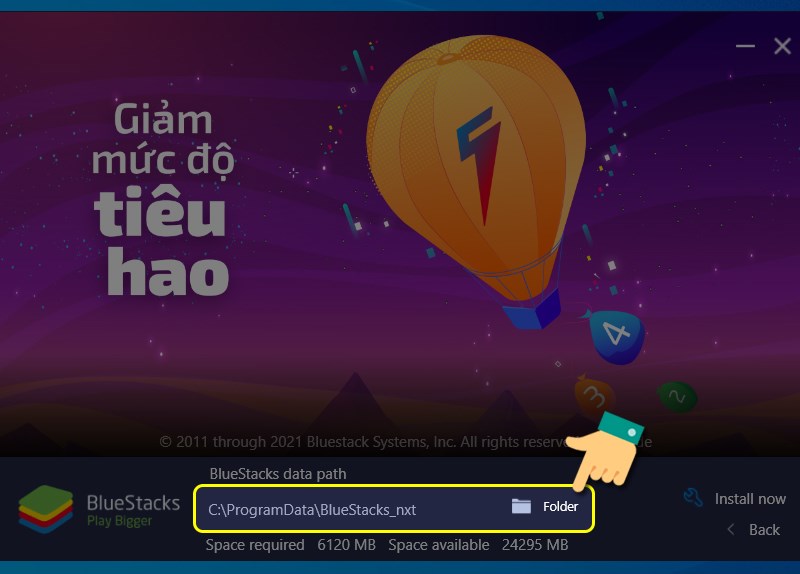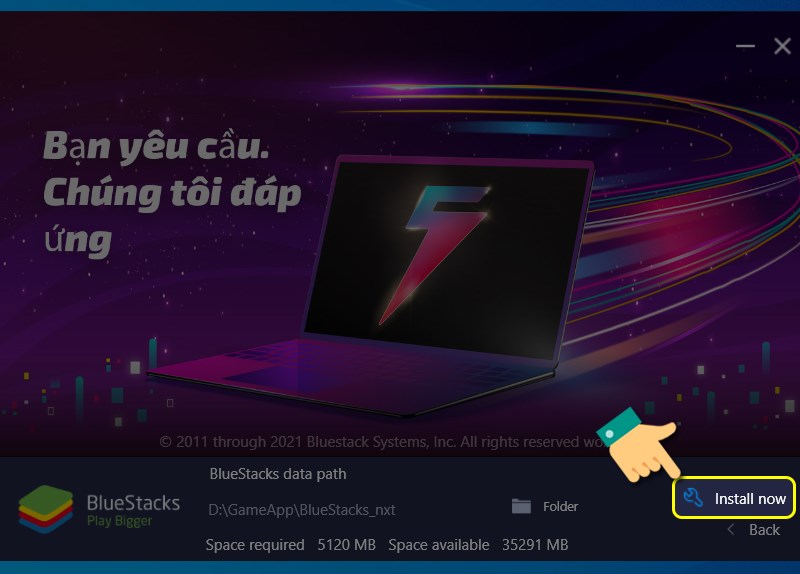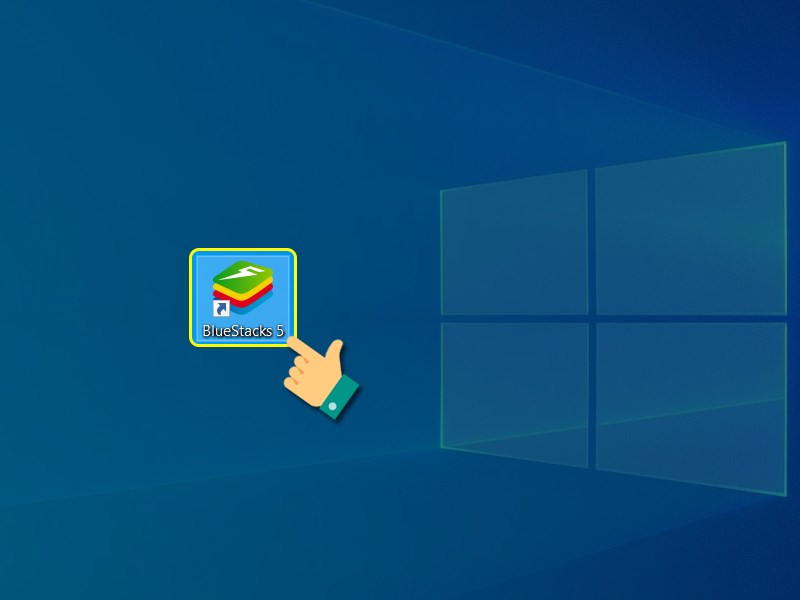Trong thời đại công nghệ phát triển mạnh mẽ như hiện nay, việc chơi game Android trên máy tính đã trở nên phổ biến và dễ dàng hơn bao giờ hết. Một trong những công cụ giúp bạn thực hiện điều này chính là giả lập BlueStacks. Bài viết sau đây sẽ hướng dẫn bạn cách cài đặt và sử dụng BlueStacks một cách chi tiết, giúp bạn có thể trải nghiệm các tựa game Android yêu thích ngay trên màn hình lớn của máy tính.
BlueStacks là gì?
BlueStacks là một trong những phần mềm giả lập Android phổ biến nhất hiện nay, cho phép người dùng chạy các ứng dụng và game Android trên máy tính Windows hoặc macOS. Việc sử dụng BlueStacks mang lại nhiều lợi ích đáng kể cho người chơi game.
Lợi ích khi chơi game bằng BlueStacks
Điều khiển game dễ dàng hơn với chuột và bàn phím
Một trong những ưu điểm nổi bật của việc chơi game Android trên máy tính thông qua BlueStacks chính là khả năng sử dụng chuột và bàn phím để điều khiển. Điều này đặc biệt hữu ích đối với các tựa game đòi hỏi độ chính xác cao như game bắn súng góc nhìn thứ nhất (FPS) hay game chiến thuật thời gian thực (RTS).
Không lo lắng về vấn đề pin và nhiệt độ thiết bị
Máy tính với nguồn điện ổn định cho phép bạn chơi game liên tục mà không cần lo lắng về việc hết pin giữa chừng. Điều này đặc biệt quan trọng đối với những người chơi thích tham gia vào các phiên chơi kéo dài hoặc các sự kiện game đòi hỏi thời gian online liên tục.
Trải nghiệm game trên màn hình lớn với độ phân giải cao
Màn hình lớn cho phép bạn nhìn rõ hơn các chi tiết trong game, từ đồ họa phức tạp cho đến các hiệu ứng tinh tế. Đối với các game chiến thuật hoặc quản lý, màn hình rộng giúp bạn quan sát tổng thể và lên kế hoạch dễ dàng hơn. Trong các game nhập vai hoặc phiêu lưu, bạn có thể đắm chìm sâu hơn vào thế giới game với khung cảnh rộng lớn và sống động.
Hướng dẫn chi tiết cách tải và cài đặt BlueStacks
Để bắt đầu trải nghiệm chơi game Android trên máy tính, bước đầu tiên và quan trọng nhất chính là tải và cài đặt BlueStacks. Dưới đây là hướng dẫn chi tiết từng bước giúp bạn thực hiện quá trình này một cách dễ dàng và chính xác.
Bước 1: Đầu tiên bạn truy cập link tải trình giả lập BlueStacks. Chọn phiên bản hệ điều hành máy tính của bạn và nhấn tải xuống. Tại đây sẽ có 2 phiên bản:
- BlueStacks 5: Gồm Nougat 32 bit, Nougat 64 bit và Pie 64-Bit Beta. Ngoài ra trong thời gian sắp tới sẽ có phiên bản Cho macOS.
- BlueStacks 4: Gồm các phiên bản tương tự trên BlueStacks 5, tuy nhiên phiên bản BlueStacks 4 này có hỗ trợ trên macOS
Bước 2: Chọn vị trí lưu file cài đặt sau đó nhấn save.
Bước 3: Tiếp theo khi tải xong file thì bên dưới gốc bên trái sẽ xuất hiện mục cài đặt, bạn nhấn vào biểu tượng mũi tên sau đó chọn hiển thị trong thư mục.
Bước 4: Tiếp theo là nhấn vào file cài đặt.
Bước 5: Bấm Update Now và chờ bản vá được tải xuống. Chọn Customize Installation để đặt vị trí cài đặt.
Bước 6: Nhấn vào folder chọn ổ đĩa.
Lưu ý: Tránh việc cài đặt lên ổ C vì BlueStacks rất nặng sẽ làm đầy ổ hệ thống của bạn. Các ổ nên dùng D, E.
Bước 7: Sau khi chọn ổ đĩa xong, bạn nhấn vào Install Now để tiến hình cài đặt.
Bạn cần kiểm tra cấu hình máy tính, laptop là 32bit hay 64 bit bằng cách nhấn tổ hợp phím Windows + R gõ dxdiag và xem mục Operating System.
Thiết lập ban đầu và đăng nhập tài khoản Google trên BlueStacks
Sau khi hoàn tất quá trình cài đặt BlueStacks, bước tiếp theo là thiết lập ban đầu và đăng nhập tài khoản Google. Đây là bước quan trọng để bạn có thể truy cập Google Play Store và tải các ứng dụng, game Android về máy tính.
Khởi động BlueStacks lần đầu tiên
Khi khởi động lần đầu, BlueStacks có thể mất một chút thời gian để thiết lập môi trường Android ảo. Trong quá trình này, bạn có thể thấy màn hình chờ với logo BlueStacks và thanh tiến trình.
Sau khi quá trình khởi động hoàn tất, bạn sẽ thấy giao diện chính của BlueStacks, trông giống như màn hình chính của một thiết bị Android. Tại đây, bạn sẽ thấy các biểu tượng ứng dụng mặc định, bao gồm cả Google Play Store.
Đăng nhập BlueStacks
Bước 1: chờ quá trình cài đặt hoàn tất và mở Bluestacks ngay tại desktop của bạn.
Bước 2: Trong giao diện BlueStacks bạn nhấn vào Play Store để đăng nhập vào cửa hàng trò chơi.
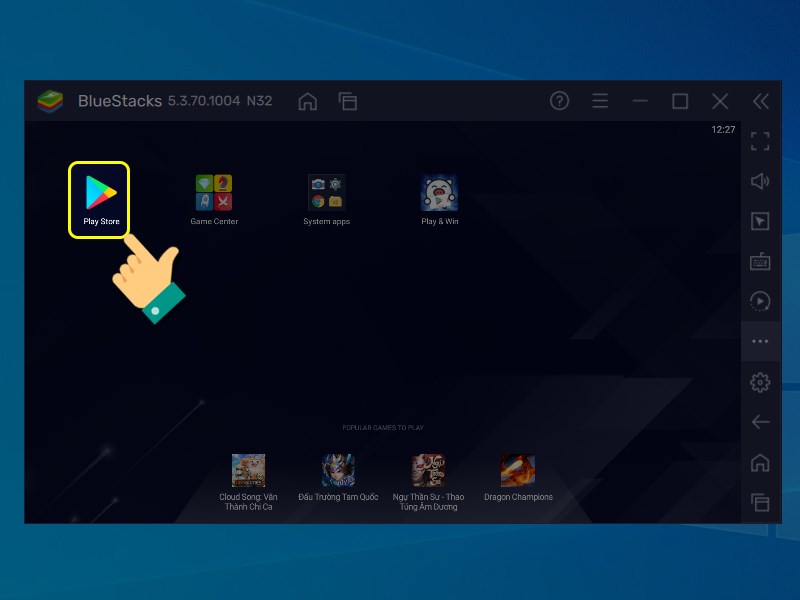
Bước 3: Tại lần sử dụng đầu tiên sẽ yêu cầu các bạn đăng nhập tài khoản Google(Gmail). Bấm Sign in.
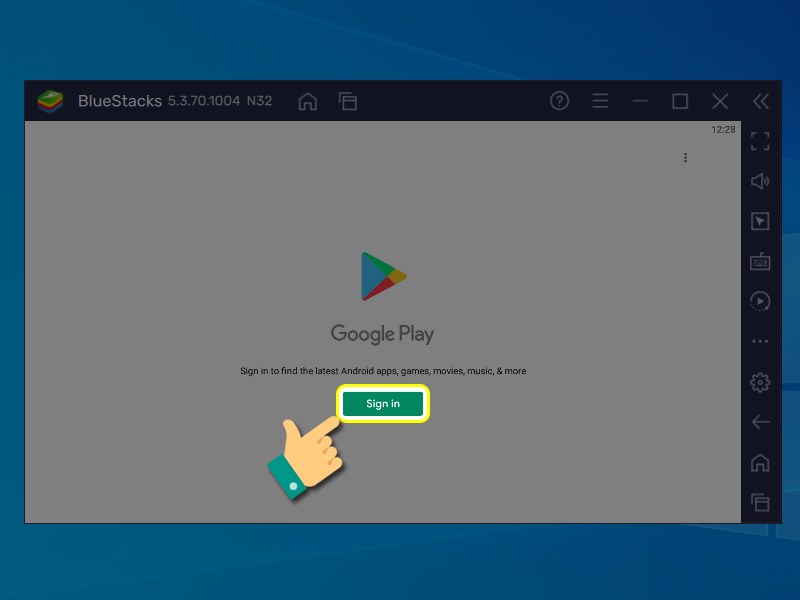
Bước 4: nhập tài khoản và bấm Next.
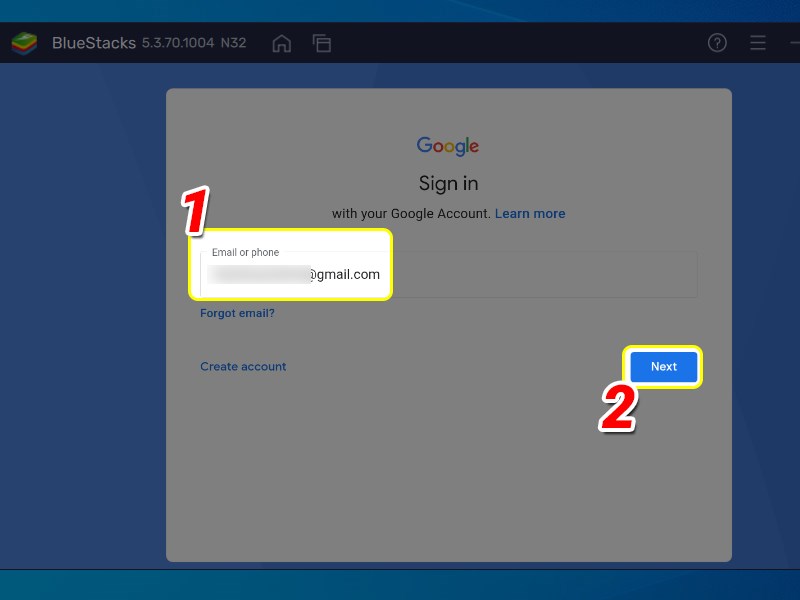
Bước 5: Sau đó bấm Agree và Next để hoàn tất đăng nhập.
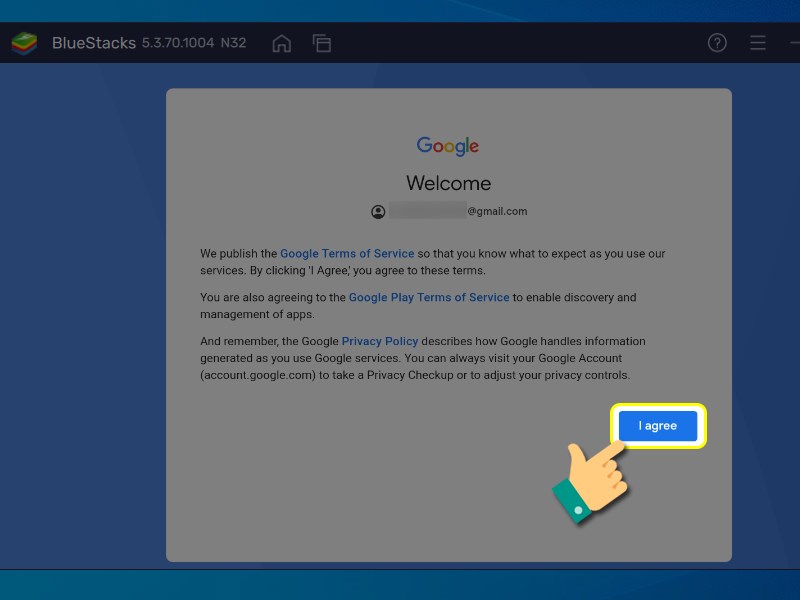
Bước 6: Tại đây thì bạn nhấn Accept để đồng bộ dữ liệu vầ tiếp tục.
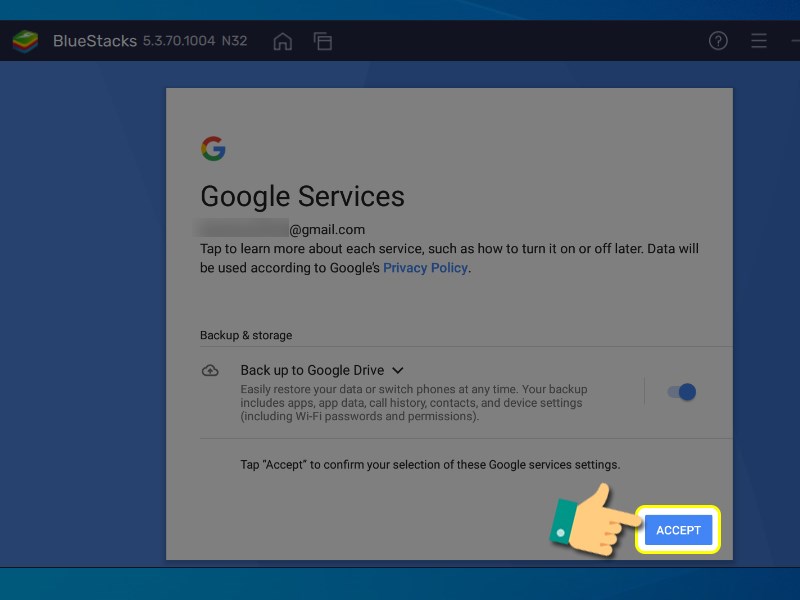
Sau khi đăng nhập thành công bạn có thể vào Google Play Store.
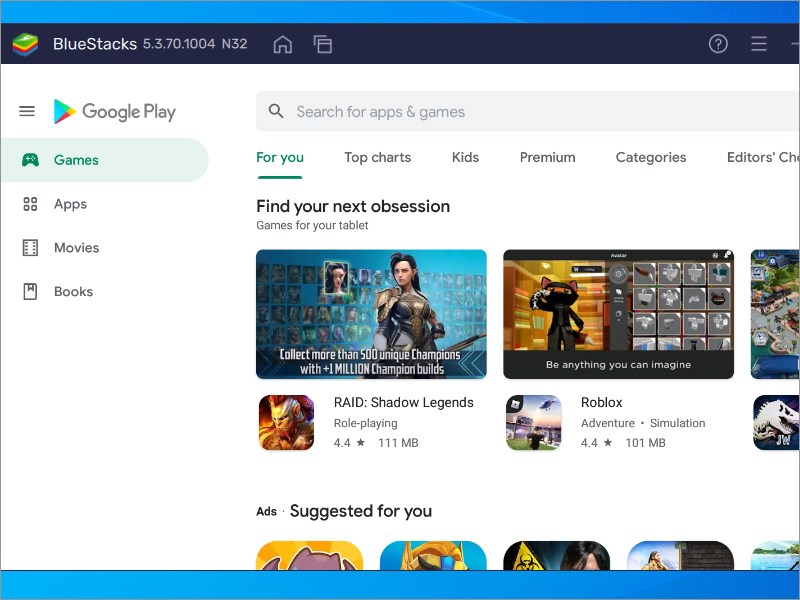
Tải và cài đặt ứng dụng trên BlueStacks
Truy cập Google Play Store, bạn sẽ thấy một thanh tìm kiếm ở phía trên cùng của màn hình. Đây là nơi bạn có thể tìm kiếm bất kỳ ứng dụng nào mà bạn mong muốn tải về. Hãy gõ tên ứng dụng hoặc từ khóa liên quan vào ô tìm kiếm này.
Kết luận
Việc sử dụng BlueStacks để chạy ứng dụng Android trên máy tính cung cấp cho bạn một thế giới giải trí và làm việc rộng lớn. Bạn không chỉ đơn thuần tải xuống ứng dụng mà còn tạo ra những trải nghiệm phong phú nhờ vào tính năng đồng bộ hóa, giao diện thân thiện và sức mạnh của phần cứng máy tính. Hy vọng rằng, qua bài viết này, bạn đã có cái nhìn rõ ràng hơn về cách cài đặt và sử dụng BlueStacks, từ việc tải xuống, thiết lập tài khoản cho tới việc khám phá ứng dụng.
Với những bước đơn giản trên hy vọng sẽ giúp bạn có những trải nghiệm tuyệt vời hơn. Nếu có thắc mắc đừng ngại để lại bình luận bên dưới nhé! Đừng quên theo dõi KiTuGameDep để biết thêm nhiều mẹo chơi game hay nhé!